Stop achtergrond-apps in Windows 10 en bewaar bronnen
Standaard mogen alle Windows 10 Universal Apps op de achtergrond worden uitgevoerd om gegevens op te halen en de app-informatie bijgewerkt te houden. Dit is allemaal prima en dandy, maar helaas gebruiken veel mensen niet al deze apps, en als ze op de achtergrond blijven werken, verbruikt het netwerkbronnen, pc-bronnen en het ergste van allemaal, raakt de batterij van je laptop leeg.
In dit artikel laten we u zien hoe u kunt voorkomen dat onnodige apps op de achtergrond worden uitgevoerd in Windows 10 en bronnen besparen.
Dingen om in gedachten te houden Voordat u de apps uitschakelt
Voordat je een aanval uitvoert om alle achtergrond-apps uit te schakelen, moet je een paar dingen in gedachten houden:
- Als u de achtergrondapps uitschakelt, betekent dit niet dat de daadwerkelijke apps niet werken. Je kunt ze nog steeds starten en gebruiken. Dit voorkomt alleen dat deze apps gegevens downloaden, CPU / RAM gebruiken en de batterij gebruiken terwijl u ze niet gebruikt.
- Zodra een app is uitgeschakeld, ontvangt u geen meldingen meer of ziet u up-to-date gegevens die het te bieden heeft als meldingen of tegels, zoals nieuws in de tegels van het startmenu.
- Sommige van deze apps zijn afhankelijk van hardlopers om hun kernservices aan te bieden. Als u bijvoorbeeld de app Alarm uitschakelt, wordt het alarm niet uitgeschakeld wanneer u het instelt. Natuurlijk, als je al een geweldige wekker bij je hebt, dan kun je de Alarm-app ook uitschakelen. Het hangt nog steeds af van uw gebruik en voorkeuren.
- Met dit proces worden alleen Windows 10 Universal Apps uitgeschakeld die Windows volledig beheert. U kunt met dit proces geen apps van derden uitschakelen. U kunt bijvoorbeeld voorkomen dat Microsoft Edge op de achtergrond wordt uitgevoerd, maar u kunt op deze manier niet voorkomen dat Chrome op de achtergrond wordt uitgevoerd.
Achtergrondapps stoppen in Windows 10
Om toegang te krijgen tot de achtergrond-apps, ga je naar "Instellingen" in het Start-menu en klik je op "Privacy".


Scrol omlaag naar de onderkant van het linkerdeelvenster en klik op 'Achtergrond'-apps. U zou in staat moeten zijn om alle Windows Universal Apps in het rechterpaneel te zien met een "Aan" en een "Uit" -knop ernaast. Klik gewoon op de schakelaar naast de app die u niet gebruikt en deze wordt uitgeschakeld. Indien nodig, kunt u op elk gewenst moment hetzelfde proces doorlopen om de apps opnieuw in te schakelen.

Tip: als u geïnteresseerd bent in precies weten hoeveel resources deze Universal Apps gebruiken, kunt u dit doen vanuit de Taakbeheer. Open Task Manager (druk op "Ctrl + Shift + Esc") en u ziet alle gegevens op het tabblad "Appgeschiedenis". De gegevens tonen het gebruik gedurende een specifieke periode.
Conclusie
Het bovenstaande is hoe u onnodige achtergrond-apps in Windows 10 kunt uitschakelen en bronnen kunt besparen. Deze kleine verandering maakt je pc niet dramatisch sneller of voegt een uur batterijduur toe, maar in deze snel veranderende wereld telt elke bit. Ik heb zelfs meer dan een half dozijn apps uitgeschakeld die ik nooit heb gebruikt (of nooit van plan ben te gebruiken), en het was heel prettig om de app "Get Office" uit te schakelen die me steeds dwong om de Microsoft Office-producten te krijgen. Ik weet zeker dat je enkele onnodige (of irritante) achtergrond-apps zult vinden om ook uit te schakelen.
Welke apps heb je uitgeschakeld? Deel het met ons in de comments hieronder.

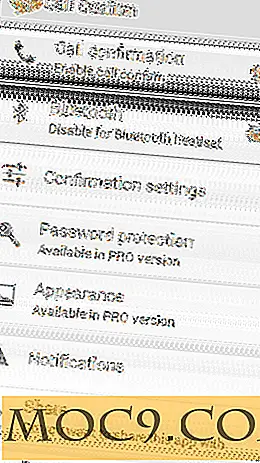
![Hoe een optische schijf te openen en te sluiten zonder het aan te raken [Windows]](http://moc9.com/img/Open-Optical-Disc-Drive-Eject.jpg)




